电脑桌面颜色调整方法
- 格式:doc
- 大小:23.50 KB
- 文档页数:1
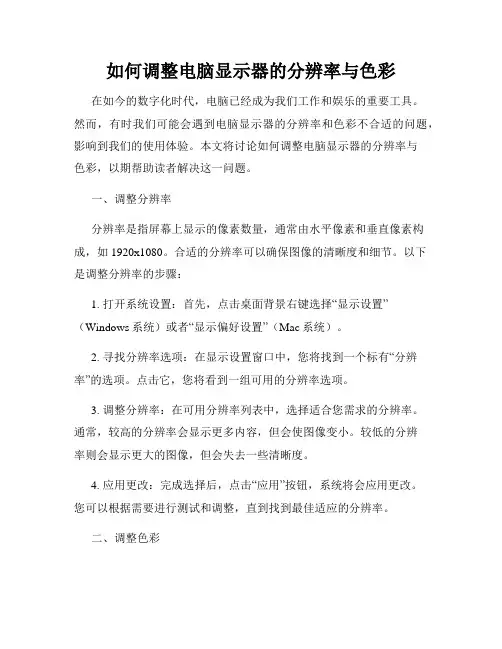
如何调整电脑显示器的分辨率与色彩在如今的数字化时代,电脑已经成为我们工作和娱乐的重要工具。
然而,有时我们可能会遇到电脑显示器的分辨率和色彩不合适的问题,影响到我们的使用体验。
本文将讨论如何调整电脑显示器的分辨率与色彩,以期帮助读者解决这一问题。
一、调整分辨率分辨率是指屏幕上显示的像素数量,通常由水平像素和垂直像素构成,如1920x1080。
合适的分辨率可以确保图像的清晰度和细节。
以下是调整分辨率的步骤:1. 打开系统设置:首先,点击桌面背景右键选择“显示设置”(Windows系统)或者“显示偏好设置”(Mac系统)。
2. 寻找分辨率选项:在显示设置窗口中,您将找到一个标有“分辨率”的选项。
点击它,您将看到一组可用的分辨率选项。
3. 调整分辨率:在可用分辨率列表中,选择适合您需求的分辨率。
通常,较高的分辨率会显示更多内容,但会使图像变小。
较低的分辨率则会显示更大的图像,但会失去一些清晰度。
4. 应用更改:完成选择后,点击“应用”按钮,系统将会应用更改。
您可以根据需要进行测试和调整,直到找到最佳适应的分辨率。
二、调整色彩色彩的调整可以使显示器的图像更加鲜明和真实。
以下是调整色彩的步骤:1. 打开显示设置:同样地,在桌面背景上点击右键并选择“显示设置”(Windows)或者“显示偏好设置”(Mac)。
2. 寻找颜色选项:在显示设置窗口中,您将找到标有“颜色”或“色彩”选项。
点击它,您将看到一组可调整的颜色设置。
3. 颜色平衡:您可以尝试调整红、绿、蓝三个颜色通道的平衡,以达到更准确的颜色还原。
通常,系统提供一个滑块或数字输入框来进行微调。
4. 亮度和对比度:您还可以通过调整显示器的亮度和对比度来改善图像质量。
亮度控制图像的明亮程度,而对比度控制图像中亮与暗的比例。
5. 色温:色温是指图像显示的冷暖程度,可以从冷色调(蓝色为主)到暖色调(黄色为主)进行调整。
这也是一个个人偏好的设置,您可以根据自己的喜好进行调整。
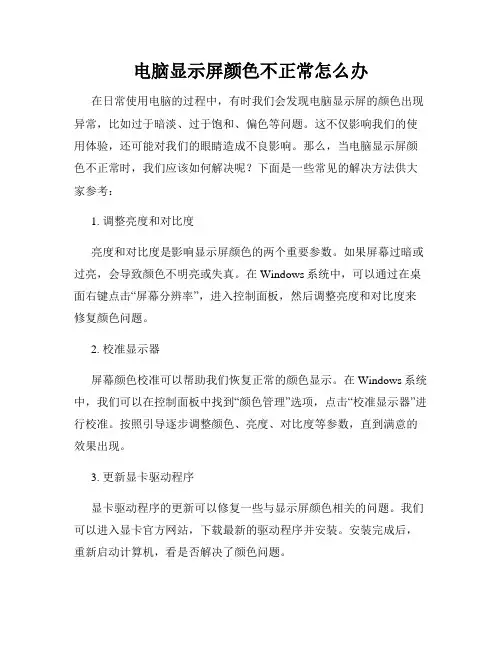
电脑显示屏颜色不正常怎么办在日常使用电脑的过程中,有时我们会发现电脑显示屏的颜色出现异常,比如过于暗淡、过于饱和、偏色等问题。
这不仅影响我们的使用体验,还可能对我们的眼睛造成不良影响。
那么,当电脑显示屏颜色不正常时,我们应该如何解决呢?下面是一些常见的解决方法供大家参考:1. 调整亮度和对比度亮度和对比度是影响显示屏颜色的两个重要参数。
如果屏幕过暗或过亮,会导致颜色不明亮或失真。
在Windows系统中,可以通过在桌面右键点击“屏幕分辨率”,进入控制面板,然后调整亮度和对比度来修复颜色问题。
2. 校准显示器屏幕颜色校准可以帮助我们恢复正常的颜色显示。
在Windows系统中,我们可以在控制面板中找到“颜色管理”选项,点击“校准显示器”进行校准。
按照引导逐步调整颜色、亮度、对比度等参数,直到满意的效果出现。
3. 更新显卡驱动程序显卡驱动程序的更新可以修复一些与显示屏颜色相关的问题。
我们可以进入显卡官方网站,下载最新的驱动程序并安装。
安装完成后,重新启动计算机,看是否解决了颜色问题。
4. 检查连接线有时,显示屏颜色问题可能是由于连接线松动或损坏造成的。
我们可以检查连接线是否插好,并尝试更换一条新的连接线,看看是否有改善。
5. 查找操作系统设置在某些情况下,颜色问题可能是由于操作系统设置而造成的。
我们可以进入显示设置,检查颜色配置选项,确保它们与我们期望的颜色设置相匹配。
6. 考虑外部光线影响有时,显示屏颜色异常可能是由于外部光线的原因造成的。
我们可以尝试调整显示屏的位置,或者遮挡一些光线,看看是否有所改善。
7. 寻求专业帮助如果经过上述方法仍然无法解决显示屏颜色问题,我们可以寻求专业的技术支持或咨询。
专业人员可以对显示屏进行深入的检查和维修,帮助我们解决问题。
总结:当电脑显示屏颜色不正常时,我们可以通过调整亮度和对比度、校准显示器、更新显卡驱动程序、检查连接线、查找操作系统设置、考虑外部光线影响等方法尝试解决。
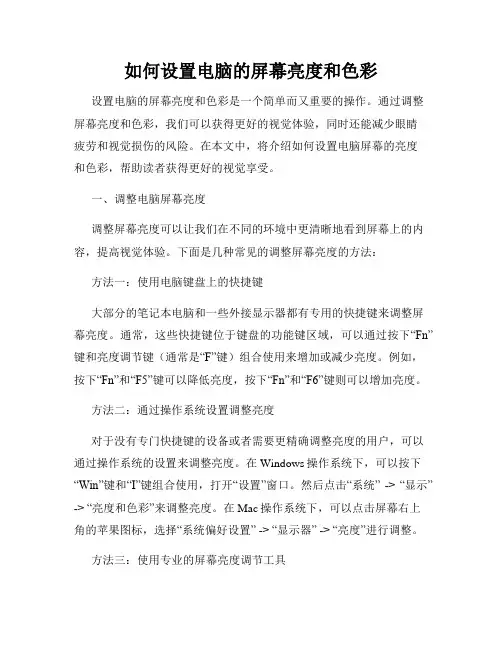
如何设置电脑的屏幕亮度和色彩设置电脑的屏幕亮度和色彩是一个简单而又重要的操作。
通过调整屏幕亮度和色彩,我们可以获得更好的视觉体验,同时还能减少眼睛疲劳和视觉损伤的风险。
在本文中,将介绍如何设置电脑屏幕的亮度和色彩,帮助读者获得更好的视觉享受。
一、调整电脑屏幕亮度调整屏幕亮度可以让我们在不同的环境中更清晰地看到屏幕上的内容,提高视觉体验。
下面是几种常见的调整屏幕亮度的方法:方法一:使用电脑键盘上的快捷键大部分的笔记本电脑和一些外接显示器都有专用的快捷键来调整屏幕亮度。
通常,这些快捷键位于键盘的功能键区域,可以通过按下“Fn”键和亮度调节键(通常是“F”键)组合使用来增加或减少亮度。
例如,按下“Fn”和“F5”键可以降低亮度,按下“Fn”和“F6”键则可以增加亮度。
方法二:通过操作系统设置调整亮度对于没有专门快捷键的设备或者需要更精确调整亮度的用户,可以通过操作系统的设置来调整亮度。
在Windows操作系统下,可以按下“Win”键和“I”键组合使用,打开“设置”窗口。
然后点击“系统” -> “显示” -> “亮度和色彩”来调整亮度。
在Mac操作系统下,可以点击屏幕右上角的苹果图标,选择“系统偏好设置” -> “显示器” -> “亮度”进行调整。
方法三:使用专业的屏幕亮度调节工具除了操作系统自带的亮度调节功能,还可以使用一些专业的屏幕亮度调节工具。
这些工具可以提供更细致的亮度调节选项,例如自动亮度调节、亮度曲线调整等。
一些常见的屏幕亮度调节工具包括f.lux、DimScreen等。
二、调整电脑屏幕色彩除了亮度,屏幕色彩也是影响视觉效果的重要因素。
下面是几种常见的调整屏幕色彩的方法:方法一:通过操作系统设置调整色彩大部分的操作系统都提供了调整显示器色彩的选项。
在Windows系统中,可以通过点击桌面空白处,选择“显示设置” -> “高级显示设置” -> “显示适配器属性” -> “色彩管理”来打开色彩管理窗口,然后根据个人喜好和需要调整屏幕色彩。
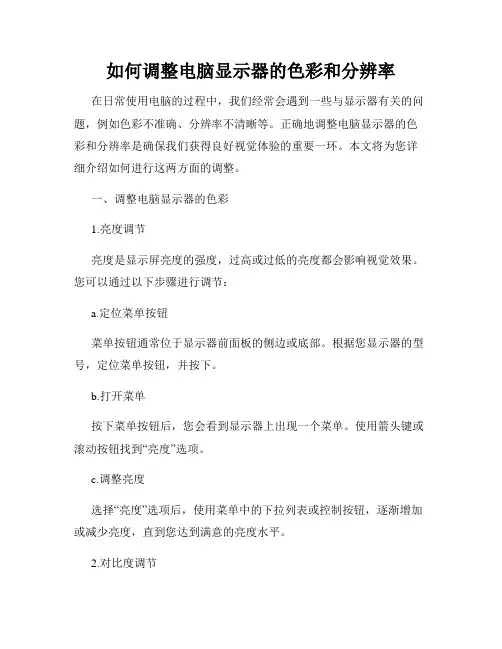
如何调整电脑显示器的色彩和分辨率在日常使用电脑的过程中,我们经常会遇到一些与显示器有关的问题,例如色彩不准确、分辨率不清晰等。
正确地调整电脑显示器的色彩和分辨率是确保我们获得良好视觉体验的重要一环。
本文将为您详细介绍如何进行这两方面的调整。
一、调整电脑显示器的色彩1.亮度调节亮度是显示屏亮度的强度,过高或过低的亮度都会影响视觉效果。
您可以通过以下步骤进行调节:a.定位菜单按钮菜单按钮通常位于显示器前面板的侧边或底部。
根据您显示器的型号,定位菜单按钮,并按下。
b.打开菜单按下菜单按钮后,您会看到显示器上出现一个菜单。
使用箭头键或滚动按钮找到“亮度”选项。
c.调整亮度选择“亮度”选项后,使用菜单中的下拉列表或控制按钮,逐渐增加或减少亮度,直到您达到满意的亮度水平。
2.对比度调节对比度是显示器亮度和暗度之间的差异,正确设置对比度将使图像更清晰、色彩更鲜艳。
下面是调整对比度的方法:a.打开菜单按下显示器菜单按钮,进入菜单界面。
b.选择“对比度”在菜单界面中找到“对比度”选项,并选择它。
c.调整对比度使用菜单中的下拉列表或控制按钮,逐渐增加或减少对比度,直到您满意为止。
3.颜色校准如果您发现显示器的色彩不准确,可以通过进行颜色校准来解决。
a.找到调整选项按下菜单按钮,进入菜单界面。
通过滚动菜单或按下相应按钮,找到“颜色校准”或“RGB调整”等选项。
b.进行校准进入颜色校准选项后,你将看到红、绿、蓝三个颜色选项。
使用菜单中的调整按钮或滚动条,对这些颜色进行调整,直到屏幕上的图像看起来更加准确。
二、调整电脑显示器的分辨率1.了解分辨率分辨率是显示器屏幕上像素的数量,通常用水平像素数乘以垂直像素数来表示。
分辨率越高,显示的图像越清晰,但同时也会使得显示内容相对较小。
2.选择合适的分辨率a.打开“显示设定”在Windows操作系统中,右键单击桌面空白处,选择“显示设定”或“屏幕分辨率”。
若使用Mac操作系统,点击左上角的苹果图标,选择“系统偏好设置”,然后点击“显示”。
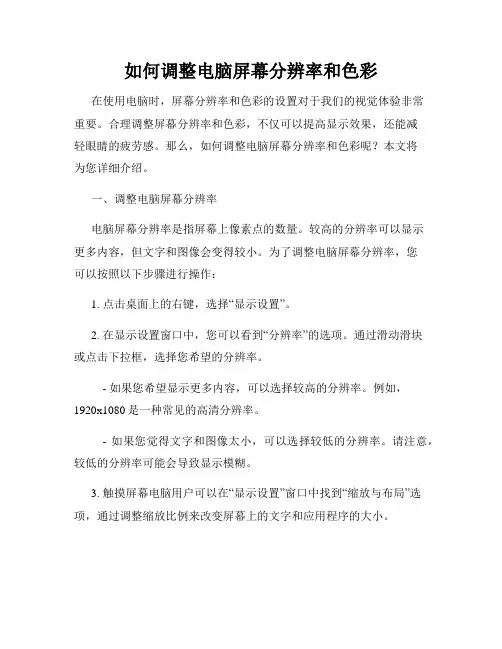
如何调整电脑屏幕分辨率和色彩在使用电脑时,屏幕分辨率和色彩的设置对于我们的视觉体验非常重要。
合理调整屏幕分辨率和色彩,不仅可以提高显示效果,还能减轻眼睛的疲劳感。
那么,如何调整电脑屏幕分辨率和色彩呢?本文将为您详细介绍。
一、调整电脑屏幕分辨率电脑屏幕分辨率是指屏幕上像素点的数量。
较高的分辨率可以显示更多内容,但文字和图像会变得较小。
为了调整电脑屏幕分辨率,您可以按照以下步骤进行操作:1. 点击桌面上的右键,选择“显示设置”。
2. 在显示设置窗口中,您可以看到“分辨率”的选项。
通过滑动滑块或点击下拉框,选择您希望的分辨率。
- 如果您希望显示更多内容,可以选择较高的分辨率。
例如,1920x1080是一种常见的高清分辨率。
- 如果您觉得文字和图像太小,可以选择较低的分辨率。
请注意,较低的分辨率可能会导致显示模糊。
3. 触摸屏幕电脑用户可以在“显示设置”窗口中找到“缩放与布局”选项,通过调整缩放比例来改变屏幕上的文字和应用程序的大小。
4. 调整完毕后,点击“应用”按钮,保存设置。
如果您满意调整后的分辨率,请点击“保留此更改”按钮,否则系统会在数秒内恢复到之前的设置。
二、调整电脑屏幕色彩电脑屏幕色彩是指屏幕显示的颜色范围和饱和度。
合理调整色彩设置,可以使图像更加真实自然,有助于提高色彩的还原度。
具体操作步骤如下:1. 同样在桌面上点击右键,选择“显示设置”。
2. 在显示设置窗口中,点击“高级显示设置”。
3. 在高级显示设置窗口中,找到“显示适配器属性”或者“显卡属性”选项,并点击。
4. 进入显示适配器属性或者显卡属性窗口后,切换到“颜色管理”或者“颜色设置”选项卡。
5. 在颜色管理或者颜色设置选项卡中,您可以调整屏幕的颜色深度和饱和度。
- 颜色深度决定了屏幕可以显示的颜色数量。
通常,较高的颜色深度会使显示效果更好,但也会占用更多的系统资源。
24位或32位的颜色深度是常见的选择。
- 饱和度决定了颜色的鲜艳度。
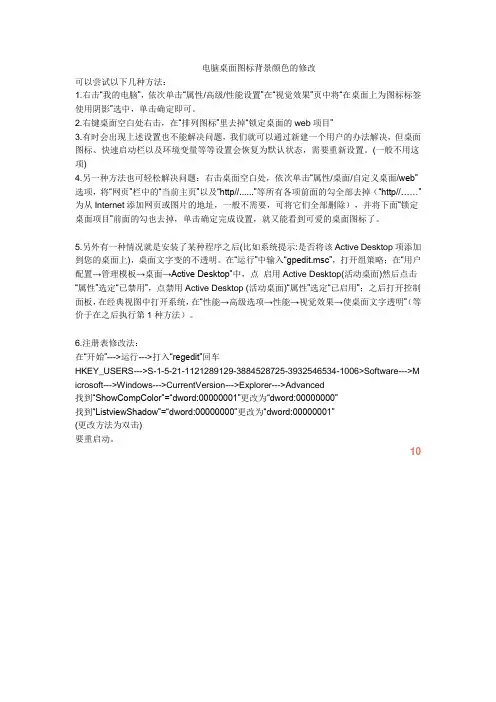
电脑桌面图标背景颜色的修改可以尝试以下几种方法:1.右击“我的电脑”,依次单击“属性/高级/性能设置”在“视觉效果”页中将“在桌面上为图标标签使用阴影”选中,单击确定即可。
2.右键桌面空白处右击,在“排列图标”里去掉“锁定桌面的web项目”3.有时会出现上述设置也不能解决问题,我们就可以通过新建一个用户的办法解决,但桌面图标、快速启动栏以及环境变量等等设置会恢复为默认状态,需要重新设置。
(一般不用这项)4.另一种方法也可轻松解决问题:右击桌面空白处,依次单击“属性/桌面/自定义桌面/web”选项,将“网页”栏中的“当前主页”以及“http//......”等所有各项前面的勾全部去掉(“http//……”为从Internet添加网页或图片的地址,一般不需要,可将它们全部删除),并将下面“锁定桌面项目”前面的勾也去掉,单击确定完成设置,就又能看到可爱的桌面图标了。
5.另外有一种情况就是安装了某种程序之后(比如系统提示:是否将该Active Desktop项添加到您的桌面上),桌面文字变的不透明。
在“运行”中输入“gpedit.msc”,打开组策略;在“用户配置→管理模板→桌面→Active Desktop”中,点启用Active Desktop(活动桌面)然后点击“属性”选定“已禁用”,点禁用Active Desktop (活动桌面)“属性”选定“已启用”;之后打开控制面板,在经典视图中打开系统,在“性能→高级选项→性能→视觉效果→使桌面文字透明”(等价于在之后执行第1种方法)。
6.注册表修改法:在“开始”--->运行--->打入“regedit”回车HKEY_USERS--->S-1-5-21-1121289129-3884528725-3932546534-1006>Software--->M icrosoft--->Windows--->CurrentVersion--->Explorer--->Advanced找到“ShowCompColor”=“dword:00000001”更改为“dword:00000000”找到“ListviewShadow”=“dword:00000000”更改为“dword:00000001”(更改方法为双击)要重启动。
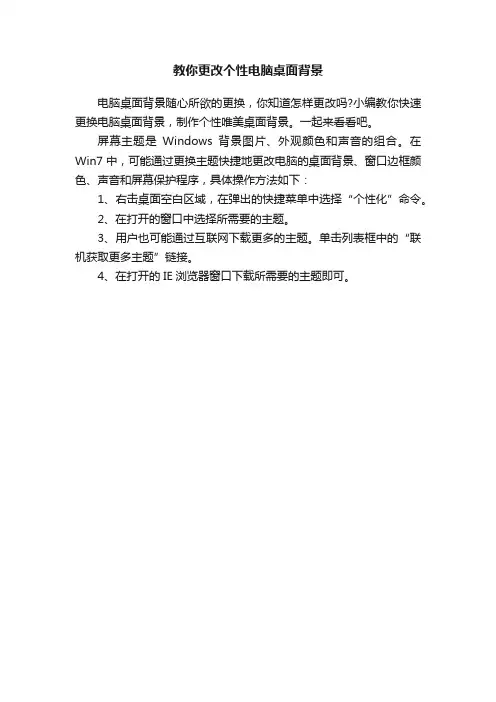
教你更改个性电脑桌面背景
电脑桌面背景随心所欲的更换,你知道怎样更改吗?小编教你快速更换电脑桌面背景,制作个性唯美桌面背景。
一起来看看吧。
屏幕主题是Windows背景图片、外观颜色和声音的组合。
在Win7中,可能通过更换主题快捷地更改电脑的桌面背景、窗口边框颜色、声音和屏幕保护程序,具体操作方法如下:
1、右击桌面空白区域,在弹出的快捷菜单中选择“个性化”命令。
2、在打开的窗口中选择所需要的主题。
3、用户也可能通过互联网下载更多的主题。
单击列表框中的“联机获取更多主题”链接。
4、在打开的IE浏览器窗口下载所需要的主题即可。
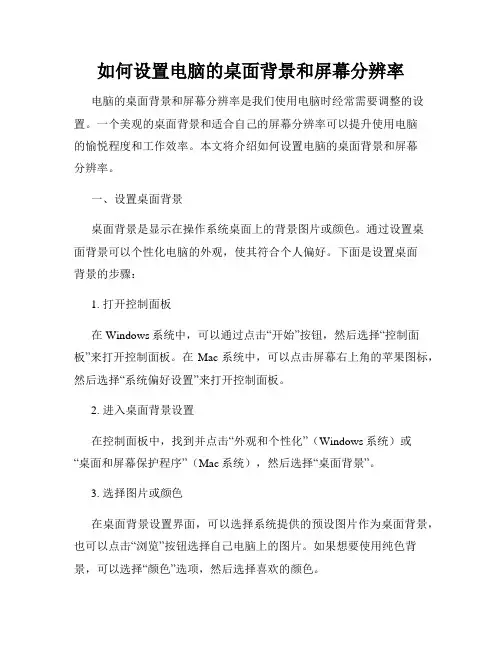
如何设置电脑的桌面背景和屏幕分辨率电脑的桌面背景和屏幕分辨率是我们使用电脑时经常需要调整的设置。
一个美观的桌面背景和适合自己的屏幕分辨率可以提升使用电脑的愉悦程度和工作效率。
本文将介绍如何设置电脑的桌面背景和屏幕分辨率。
一、设置桌面背景桌面背景是显示在操作系统桌面上的背景图片或颜色。
通过设置桌面背景可以个性化电脑的外观,使其符合个人偏好。
下面是设置桌面背景的步骤:1. 打开控制面板在Windows系统中,可以通过点击“开始”按钮,然后选择“控制面板”来打开控制面板。
在Mac系统中,可以点击屏幕右上角的苹果图标,然后选择“系统偏好设置”来打开控制面板。
2. 进入桌面背景设置在控制面板中,找到并点击“外观和个性化”(Windows系统)或“桌面和屏幕保护程序”(Mac系统),然后选择“桌面背景”。
3. 选择图片或颜色在桌面背景设置界面,可以选择系统提供的预设图片作为桌面背景,也可以点击“浏览”按钮选择自己电脑上的图片。
如果想要使用纯色背景,可以选择“颜色”选项,然后选择喜欢的颜色。
4. 调整背景位置和填充方式大部分桌面背景设置界面都提供了调整背景位置和填充方式的选项。
通过这些选项,可以将图片调整到合适的位置,并选择图片的填充方式,如平铺、居中或拉伸。
5. 应用设置设置完毕后,点击“应用”或“确定”按钮,保存设置并应用到桌面。
二、设置屏幕分辨率屏幕分辨率是指显示器上像素的数量,它决定了显示器能够显示的图像细节和清晰度。
选择合适的屏幕分辨率可以获得更好的视觉体验。
下面是设置屏幕分辨率的步骤:1. 打开显示设置在Windows系统中,可以通过点击桌面上空白处右键,然后选择“显示设置”来打开显示设置。
在Mac系统中,可以点击苹果图标,然后选择“系统偏好设置”,接着点击“显示器”。
2. 调整屏幕分辨率在显示设置界面,可以看到一个滑动条或下拉菜单,用于调整屏幕分辨率。
根据个人需求,可以选择不同的分辨率。
一般来说,较高的分辨率能够显示更多的内容,但文字和图像可能变得较小。
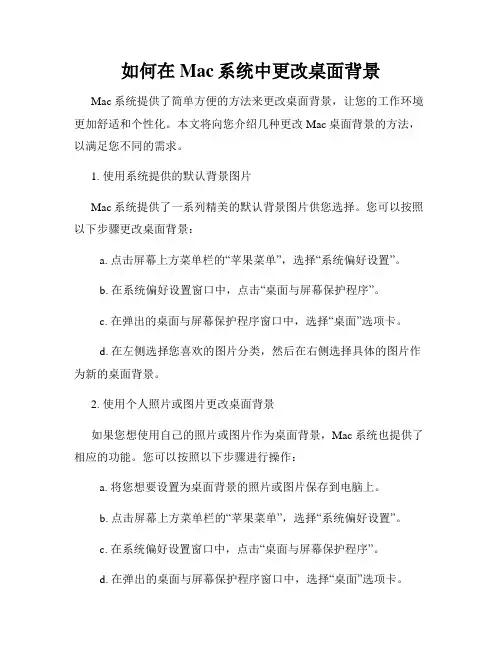
如何在Mac系统中更改桌面背景Mac系统提供了简单方便的方法来更改桌面背景,让您的工作环境更加舒适和个性化。
本文将向您介绍几种更改Mac桌面背景的方法,以满足您不同的需求。
1. 使用系统提供的默认背景图片Mac系统提供了一系列精美的默认背景图片供您选择。
您可以按照以下步骤更改桌面背景:a. 点击屏幕上方菜单栏的“苹果菜单”,选择“系统偏好设置”。
b. 在系统偏好设置窗口中,点击“桌面与屏幕保护程序”。
c. 在弹出的桌面与屏幕保护程序窗口中,选择“桌面”选项卡。
d. 在左侧选择您喜欢的图片分类,然后在右侧选择具体的图片作为新的桌面背景。
2. 使用个人照片或图片更改桌面背景如果您想使用自己的照片或图片作为桌面背景,Mac系统也提供了相应的功能。
您可以按照以下步骤进行操作:a. 将您想要设置为桌面背景的照片或图片保存到电脑上。
b. 点击屏幕上方菜单栏的“苹果菜单”,选择“系统偏好设置”。
c. 在系统偏好设置窗口中,点击“桌面与屏幕保护程序”。
d. 在弹出的桌面与屏幕保护程序窗口中,选择“桌面”选项卡。
e. 点击左侧的“+”按钮,选择您保存在电脑上的照片或图片,并将其添加为新的桌面背景。
3. 使用动态桌面背景Mac系统还提供了动态桌面背景的功能,让您的桌面焕然一新。
您可以按照以下步骤启用动态桌面背景:a. 点击屏幕上方菜单栏的“苹果菜单”,选择“系统偏好设置”。
b. 在系统偏好设置窗口中,点击“桌面与屏幕保护程序”。
c. 在弹出的桌面与屏幕保护程序窗口中,选择“桌面”选项卡。
d. 在右侧选择您喜欢的动态桌面背景,例如动态壁纸或屏幕保护程序。
4. 自定义桌面背景设置Mac系统还提供了一些自定义桌面背景的设置选项,以满足个性化需求。
您可以按照以下步骤进行自定义设置:a. 点击屏幕上方菜单栏的“苹果菜单”,选择“系统偏好设置”。
b. 在系统偏好设置窗口中,点击“桌面与屏幕保护程序”。
c. 在弹出的桌面与屏幕保护程序窗口中,选择“桌面”选项卡。
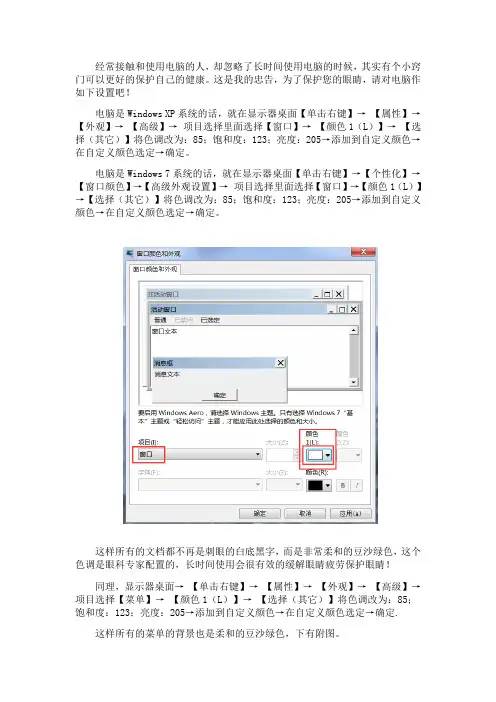
经常接触和使用电脑的人,却忽略了长时间使用电脑的时候,其实有个小窍门可以更好的保护自己的健康。
这是我的忠告,为了保护您的眼睛,请对电脑作如下设置吧!电脑是Windows XP系统的话,就在显示器桌面【单击右键】→【属性】→【外观】→【高级】→项目选择里面选择【窗口】→【颜色1(L)】→【选择(其它)】将色调改为:85;饱和度:123;亮度:205→添加到自定义颜色→在自定义颜色选定→确定。
电脑是Windows 7系统的话,就在显示器桌面【单击右键】→【个性化】→【窗口颜色】→【高级外观设置】→项目选择里面选择【窗口】→【颜色1(L)】→【选择(其它)】将色调改为:85;饱和度:123;亮度:205→添加到自定义颜色→在自定义颜色选定→确定。
这样所有的文档都不再是刺眼的白底黑字,而是非常柔和的豆沙绿色,这个色调是眼科专家配置的,长时间使用会很有效的缓解眼睛疲劳保护眼睛!同理,显示器桌面→【单击右键】→【属性】→【外观】→【高级】→项目选择【菜单】→【颜色1(L)】→【选择(其它)】将色调改为:85;饱和度:123;亮度:205→添加到自定义颜色→在自定义颜色选定→确定.这样所有的菜单的背景也是柔和的豆沙绿色,下有附图。
把窗口设成绿色之后,再来把IE的网页背景也变成养眼的绿色吧!打开IE 浏览器,点击“工具”,点最下方的“Internet选项”,点右下角的“辅助功能”,然后勾选第一个“不使用网页中指定的颜色”,然后点“确定”,退出。
如果,您设置之后,使用过程中感觉的确不错,请别忘了告诉自己的亲人和朋友。
愿健康与各位永远同在!附一张使用该效果后打开我的电脑的局部图再附一张使用该效果后打开我的电脑的菜单局部图另附视力保健远眺图:需要的朋友可以下载到电脑,眼疲劳的直接在电脑观看,也可打印贴在桌子前或贴在办公室需要的地方,这张图特别适合近距离观看,能起到保护眼睛,减轻疲劳的效果。
保护眼睛是大家的共识,让我们共同爱护心灵的窗户--眼睛。
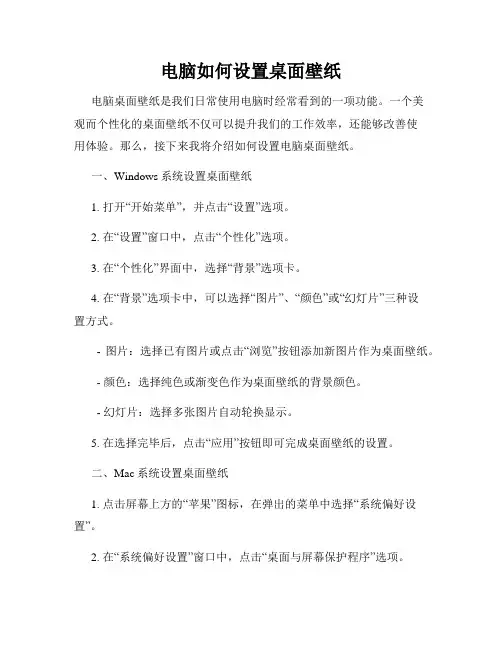
电脑如何设置桌面壁纸电脑桌面壁纸是我们日常使用电脑时经常看到的一项功能。
一个美观而个性化的桌面壁纸不仅可以提升我们的工作效率,还能够改善使用体验。
那么,接下来我将介绍如何设置电脑桌面壁纸。
一、Windows系统设置桌面壁纸1. 打开“开始菜单”,并点击“设置”选项。
2. 在“设置”窗口中,点击“个性化”选项。
3. 在“个性化”界面中,选择“背景”选项卡。
4. 在“背景”选项卡中,可以选择“图片”、“颜色”或“幻灯片”三种设置方式。
- 图片:选择已有图片或点击“浏览”按钮添加新图片作为桌面壁纸。
- 颜色:选择纯色或渐变色作为桌面壁纸的背景颜色。
- 幻灯片:选择多张图片自动轮换显示。
5. 在选择完毕后,点击“应用”按钮即可完成桌面壁纸的设置。
二、Mac系统设置桌面壁纸1. 点击屏幕上方的“苹果”图标,在弹出的菜单中选择“系统偏好设置”。
2. 在“系统偏好设置”窗口中,点击“桌面与屏幕保护程序”选项。
3. 在“桌面与屏保”界面中,选择“桌面”选项卡。
4. 在“桌面”选项卡中,可以选择默认的壁纸图片,也可以点击“+”按钮添加新的图片。
5. 选择想要设置为桌面壁纸的图片后,可以通过调整“填充屏幕”、“适应屏幕”等选项来调整壁纸的展示效果。
6. 设置完毕后,关闭“系统偏好设置”窗口即可看到新的桌面壁纸。
三、Linux系统设置桌面壁纸1. 打开菜单,搜索并打开“控制中心”或类似的系统设置窗口。
2. 在设置窗口中,找到“外观”或“桌面”类别。
3. 在“外观”或“桌面”界面中,找到“壁纸”选项。
4. 点击“壁纸”选项后,选择已有的图片或点击“添加”按钮添加新的图片。
5. 选择完毕后,点击“应用”或“保存”按钮即可设置新的桌面壁纸。
总结:通过以上步骤,我们可以轻松地设置电脑的桌面壁纸。
无论是Windows、Mac还是Linux系统,都提供了简便的方式来进行个性化设置。
合理选择桌面壁纸不仅能够满足我们对美观的要求,还能够提升我们的使用体验。
Windows系统如何设置桌面背景Windows操作系统作为全球广泛使用的操作系统之一,提供了丰富的个性化设置选项,其中一个重要的个性化设置就是设置桌面背景。
在Windows系统中,用户可以自由选择自己喜欢的图片、颜色或者幻灯片作为桌面背景。
本文将介绍Windows系统如何设置桌面背景,并提供一些实用的设置技巧。
一、使用图片作为桌面背景在Windows系统中,用户可以选择自己的图片作为桌面背景。
以下是详细的设置步骤:1. 打开“开始”菜单,点击“设置”图标。
2. 在设置界面中,点击“个性化”选项。
3. 在个性化设置页面中,点击“背景”选项。
4. 在背景选项中,可以看到“图片”选项,点击选择框下的“浏览”按钮。
5. 浏览电脑中的图片文件,选择您喜欢的图片作为桌面背景。
点击“确定”按钮保存选择。
6. 桌面背景将会立即更改为您选择的图片。
二、使用颜色作为桌面背景如果不想使用图片作为桌面背景,Windows系统也提供了使用纯色作为桌面背景的选项。
以下是设置步骤:1. 打开“开始”菜单,点击“设置”图标。
2. 在设置界面中,点击“个性化”选项。
3. 在个性化设置页面中,点击“背景”选项。
4. 在背景选项中,可以看到“颜色”选项,点击选择框下方的颜色样本。
5. 在颜色选择器中,选择您喜欢的颜色。
可以选择预设的颜色样本,也可以点击“自定义颜色”进行更精确的调整。
6. 确定选择后,桌面背景将会更改为所选的颜色。
三、使用幻灯片作为桌面背景除了静态图片和纯色,Windows系统还支持使用幻灯片作为桌面背景,切换不同的图片可以增加桌面的变化和活力。
以下是设置步骤:1. 打开“开始”菜单,点击“设置”图标。
2. 在设置界面中,点击“个性化”选项。
3. 在个性化设置页面中,点击“背景”选项。
4. 在背景选项中,可以看到“幻灯片”选项,将其打开。
5. 点击“幻灯片文件夹”,浏览电脑中的幻灯片图片所在的文件夹。
6. 选择您喜欢的幻灯片图片文件夹后,可以设置切换图片的时间间隔。
Windows系统如何设置桌面壁纸和主题Windows操作系统是目前广泛使用的一种电脑操作系统,用户可以根据自己的喜好对桌面进行个性化设置,包括更换壁纸和应用主题。
本文将详细介绍如何在Windows系统中设置桌面壁纸和主题。
一、设置桌面壁纸1. 打开“开始”菜单:点击桌面左下角的Windows图标,或者按下键盘上的Windows键。
2. 进入“个性化”设置:在开始菜单中,点击“设置”图标,然后选择“个性化”选项。
3. 选择桌面背景:在个性化设置页面,点击左侧菜单中的“背景”,然后在右侧的壁纸选项中选择你想要设置的桌面壁纸。
4. 更改壁纸设置:可以选择“图片”、“颜色”或“幻灯片”作为壁纸类型,根据个人喜好进行选择。
如果选择“图片”,可以点击“浏览”按钮选择电脑中的图片作为壁纸;如果选择“颜色”,可以点击“颜色”选项选择自定义的颜色;如果选择“幻灯片”,可以选择多个图片来进行切换显示。
5. 调整壁纸填充方式:在壁纸选项下方,可以选择“填充”、“适应”、“拉伸”或“平铺”等不同的填充方式。
根据图片尺寸和个人喜好进行选择。
6. 应用设置:完成壁纸的设置之后,点击页面右下角的“应用”按钮,壁纸会立即应用到桌面。
二、设置桌面主题1. 打开“开始”菜单:同样点击桌面左下角的Windows图标,或按下键盘上的Windows键。
2. 进入“个性化”设置:在开始菜单中,找到并点击“设置”图标,然后选择“个性化”选项。
3. 选择应用主题:在个性化设置页面,点击左侧菜单中的“主题”,然后在右侧的主题选项中选择你喜欢的主题。
Windows系统提供了多种主题供用户选择,包括自带的主题和可以从Microsoft Store中下载的主题。
4. 自定义主题:如果你想要自定义主题,可以点击“主题设置”链接,在弹出页面中选择个人喜好的壁纸、颜色、声音等。
你还可以设置桌面图标、屏幕保护程序以及鼠标指针等。
调整完毕后点击“保存主题”按钮保存设置。
如何设置电脑显示器的色彩和对比度随着科技的不断发展,电脑已经成为我们日常生活中不可或缺的一部分。
而电脑显示器作为我们与电脑互动的工具之一,其色彩和对比度的设置对于我们的使用体验起着至关重要的作用。
本文将介绍如何设置电脑显示器的色彩和对比度,以达到更加清晰、舒适的视觉效果。
一、调整色彩设置1. 打开显示设置:在Windows系统中,右键点击桌面空白处,选择“显示设置”或“屏幕分辨率”选项,进入显示设置界面。
2. 色彩设置选项:在显示设置界面中,可以找到“高级显示设置”或“显示器属性”等选项,点击进入。
3. 色彩位数选择:在高级显示设置或显示器属性界面中,找到“颜色质量”或“色彩位数”选项,并选择较高的位数,如True Color(32位)。
4. 色彩平衡调整:在同一显示器属性界面中,可以找到“色彩校正”或“色彩设置”选项,点击进入。
5. 根据个人喜好调整:在色彩校正或色彩设置界面中,可以通过尝试不同的设置来找到最适合自己的色彩配置。
一般来说,调整亮度、对比度和饱和度可以使图像更加鲜艳、自然。
二、调整对比度设置1. 打开显示设置:同样在Windows系统中,右键点击桌面空白处,选择“显示设置”或“屏幕分辨率”选项,进入显示设置界面。
2. 对比度调整选项:在显示设置界面中,找到“高级显示设置”或“显示器属性”等选项,点击进入。
3. 对比度调整滑块:在高级显示设置或显示器属性界面中,可以找到“对比度”或“亮度对比度”选项,一般会配有滑块。
通过拖动滑块,可以调整显示器的对比度。
4. 根据个人喜好调整:根据自己的需求和喜好,调整滑块来获得最佳的对比度效果。
一般来说,适当增加对比度可以使图像的亮度变得更加清晰,但过高的对比度可能会导致细节丢失。
三、其他注意事项1. 避免过度调整:在调整色彩和对比度时,要注意避免过度调整,以免造成视觉疲劳或图像失真。
最理想的效果是能够让图像看起来自然、舒适。
2. 定期校准:由于显示器可能随着使用时间的推移而发生变化,建议定期对显示器进行校准。
如何调整电脑的屏幕分辨率和色彩电脑屏幕分辨率和色彩的调整是我们在日常使用电脑时经常遇到的问题。
正确的调整可以提升我们对电脑显示效果的满意度,同时也能保护我们的视力。
本文将向您介绍如何调整电脑的屏幕分辨率和色彩,帮助您获得更好的视觉体验。
一、屏幕分辨率的调整电脑屏幕的分辨率决定了显示的图像的清晰度和细节程度。
调整屏幕分辨率可以根据需要来获得最佳的显示效果。
1. 打开控制面板点击电脑桌面上的“开始”菜单,然后选择“控制面板”。
2. 进入显示设置在控制面板中,选择“外观和个性化”,然后点击“显示”选项。
3. 调整分辨率在显示设置窗口中,您可以看到一个滑动条,这是用来调整分辨率的工具。
向右拖动滑动条可以增加分辨率,向左拖动则可以降低分辨率。
根据您的需要,选择适合自己的分辨率。
4. 确认设置调整完毕后,点击“应用”按钮来保存设置。
系统将提示您是否保留新的设置,点击“是”即可完成分辨率调整。
二、色彩的调整调整电脑屏幕的色彩可以改善图像的展示效果,使得图像更加鲜艳、真实。
1. 打开控制面板同样在电脑桌面上点击“开始”菜单,选择“控制面板”。
2. 进入显示设置点击“外观和个性化”,进入“显示”选项。
3. 色彩调整在显示设置窗口中,点击“高级显示设置”。
4. 更改颜色设置在高级显示设置窗口中,选择“颜色管理”,然后点击“颜色管理器”。
5. 调整色彩和饱和度在颜色管理器中,您可以看到调整颜色和饱和度的滑动条。
根据个人喜好和需求,调整这些滑动条来改变颜色的表现效果。
6. 确认设置调整完毕后,点击“应用”按钮来保存设置。
三、注意事项在调整电脑屏幕的分辨率和色彩时,有一些事项需要注意。
1. 视觉舒适度调整电脑屏幕的分辨率和色彩时,应根据自己的视觉舒适度来选择。
分辨率过高或色彩过亮可能会导致眼睛疲劳和不适。
2. 测试效果调整完分辨率和色彩后,应该对调整效果进行测试。
查看不同类型的图像和文字,确保显示效果呈现清晰、清晰可辨。
如何设置电脑的屏幕分辨率和色彩电脑是我们日常工作和娱乐不可缺少的工具,而屏幕分辨率和色彩的设置则直接影响到我们对电脑图像的观感和使用体验。
本文将详细介绍如何设置电脑的屏幕分辨率和色彩,帮助读者获得更清晰、舒适的视觉效果。
一、调整屏幕分辨率屏幕分辨率是指屏幕上像素的数量,它决定了屏幕显示的细腻程度和清晰度。
相同尺寸的屏幕,分辨率越高,显示效果越好。
下面是如何调整屏幕分辨率的步骤:1. 鼠标右键点击桌面空白处,选择“显示设置”选项。
2. 在“显示设置”窗口中,找到“分辨率”选项。
3. 通过拖动滑块或点击下拉菜单,选择适合你的屏幕的分辨率。
一般来说,高分辨率会提供更清晰的图像,但也可能导致字体和图标变小。
4. 点击“应用”按钮,系统将会在你点击按钮后保持新的分辨率。
二、调整屏幕色彩屏幕色彩是指屏幕能够呈现的颜色范围。
调整屏幕色彩可以使图像更加生动逼真。
下面是如何调整屏幕色彩的步骤:1. 鼠标右键点击桌面空白处,选择“显示设置”选项。
2. 在“显示设置”窗口中,找到“高级显示设置”选项。
3. 在“高级显示设置”窗口中,选择“显示适配器属性”选项。
4. 在“显示适配器属性”窗口中,切换到“颜色管理”选项卡。
5. 在“颜色管理”选项卡中,选择“高级”按钮。
6. 在“高级颜色设置”窗口中,可以通过修改“Gamma值”、“亮度”、“对比度”等参数来调整屏幕色彩。
7. 修改完毕后,点击“应用”按钮,系统将会在你点击按钮后保持新的色彩设置。
三、调整显示器设置除了调整屏幕分辨率和色彩外,我们还可以通过调整显示器的设置来进一步优化显示效果。
下面是一些常用的显示器设置:1. 亮度调节:通过按钮或菜单可以调整显示器的亮度,选择一个适合环境和个人喜好的亮度水平。
2. 对比度调节:同样通过按钮或菜单可以调整显示器的对比度,适当增加对比度可以使图像更加鲜明。
3. 色温调节:显示器通常提供了一些预设的色温模式,如“冷色调”、“暖色调”等,可以根据个人需要选择适合的色温模式。
如何调整电脑窗口颜色电脑窗口颜色对于用户体验来说非常重要。
合适的窗口颜色能够提供舒适的视觉效果,使用户在使用电脑时感到愉悦和放松。
本文将介绍如何调整电脑窗口颜色,以满足个人喜好和使用需求。
在Windows操作系统中,调整窗口颜色有多种方法,包括使用系统自带的颜色选项、使用第三方软件以及自定义颜色设置。
下面将逐一介绍这些方法。
一、使用系统自带的颜色选项Windows操作系统提供了一些预设的颜色选项,方便用户快速调整窗口颜色。
要使用这些选项,可以按照以下步骤进行操作:1. 打开“个性化设置”:右键点击桌面上的空白处,选择“个性化”选项。
2. 选择“颜色”选项卡:在“个性化设置”的界面上,选择“颜色”选项卡。
3. 选择颜色方案:在“颜色”选项卡中,用户可以选择多个预设的颜色方案。
点击不同的颜色方案,窗口颜色会即时改变。
4. 自定义颜色选项:如果用户不喜欢预设的颜色方案,也可以点击“自定义颜色”选项,手动调整颜色选项。
这个选项可以让用户根据自己的需求,调整窗口颜色的细节。
二、使用第三方软件除了系统自带的颜色选项,用户还可以使用第三方软件来调整电脑窗口颜色。
这些软件通常提供更多的个性化选项和功能,能够满足更高级的用户需求。
以下是几个常用的第三方软件:1. F.lux:这是一个非常受欢迎的颜色管理工具,通过调整屏幕的色温和亮度,帮助用户随着时间的推移调整窗口颜色,以减少对眼睛的疲劳。
2. WindowBlinds:这是一个强大的窗口外观定制工具,用户可以使用它来调整窗口颜色、背景图像以及其他窗口效果。
这款软件提供了丰富的主题和样式,用户可以根据自己的喜好自由选择。
3. Windows 10 Color Control:这是专门为Windows 10设计的颜色管理工具。
它提供了更多的颜色调整选项,包括窗口颜色、标题栏颜色、按钮颜色等。
用户可以根据自己的需求来调整这些颜色,实现个性化的窗口设置。
三、自定义颜色设置如果用户希望更加个性化地调整电脑窗口颜色,可以尝试自定义颜色设置。